كيفية إعداد اتصال الوكيل على Telegram على الهاتف المحمول وسطح المكتب
إلى جانب تقديم ميزات مختلفة، يُعرف Telegram أيضًا بأنه أحد التطبيقات الأكثر أمانًا التي تقدم تجربة دردشة مشفرة. ولكن مع ظهور سرقة البيانات في عالم الإنترنت، عليك التأكد من تأمين بياناتك. إلى جانب تأمين حساب Telegram الخاص بك من العالم الحقيقي، يمكنك إعداد اتصال Telegram Proxy لمنع الوصول غير المرغوب فيه من العالم الافتراضي. ستشارك هذه المقالة كيفية إعداد اتصال الوكيل على Telegram على هاتفك المحمول وسطح المكتب.
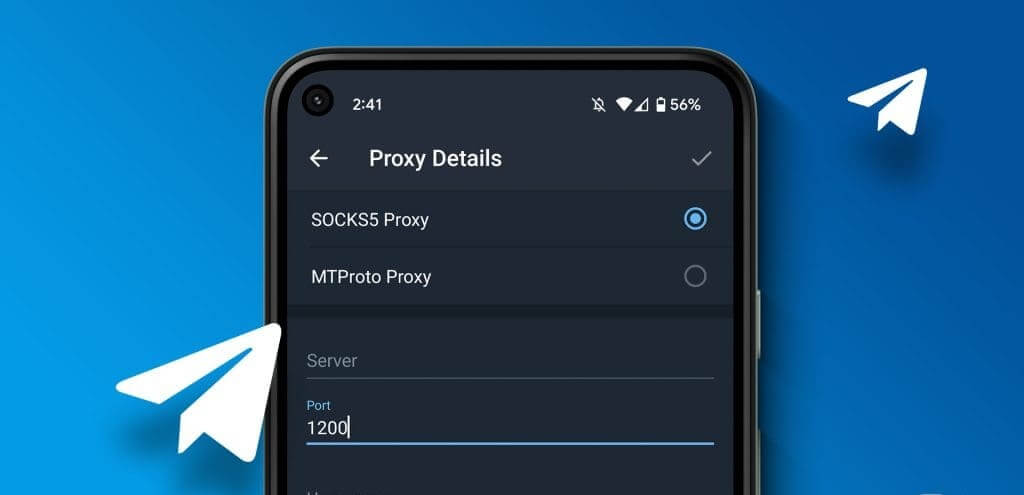
ما هو وكيل Telegram
سيؤدي اتصال Telegram Proxy إلى إخفاء عنوان IP الخاص بك لحماية محادثاتك من المحاولات الضارة التي يمكن أن تعرض بياناتك للخطر. سيقوم الخادم الوكيل بتشفير بياناتك وإخفاء هويتك الحقيقية من خادم الويب. يمكنك أيضًا استخدام وكيل على Telegram لإلغاء حظر التطبيق من أي قيود مفروضة في بلدك. يدعم Telegram اثنين من الوكلاء في التطبيق – SOCKS5 وMTProto.
يختلف الوكيل قليلًا مقارنة بشبكة VPN. كلاهما قادر على إخفاء عنوان IP الخاص بك. لكن الوكيل لن يقوم بتشفير حركة البيانات الخاصة بك ويوفر سرعات إنترنت أفضل. ستقوم VPN أيضًا بتشفير موقعك الحالي، وإخفاء عنوان IP الخاص بك. قد لا تحصل على سرعات إنترنت جيدة عبر VPN.
كيفية إعداد اتصال الوكيل على Telegram على الهاتف المحمول
لنبدأ بمشاركة خطوات الوصول إلى إعدادات Telegram Proxy على iPhone وAndroid. تأكد من استخدام أحدث إصدار من Telegram على جهازك المحمول للحصول على هذه الميزة. بعد ذلك تابع الخطوات التالية.
على iPhone
الخطوة 1: افتح Telegram على جهاز iPhone الخاص بك.
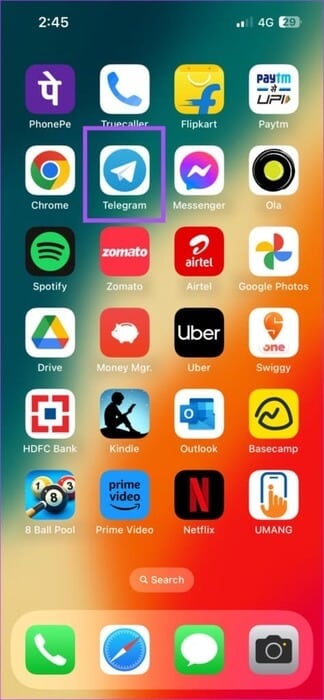
الخطوة 2: اضغط على الإعدادات في الزاوية اليمنى السفلية.
خطوة 3: حدد البيانات والتخزين.
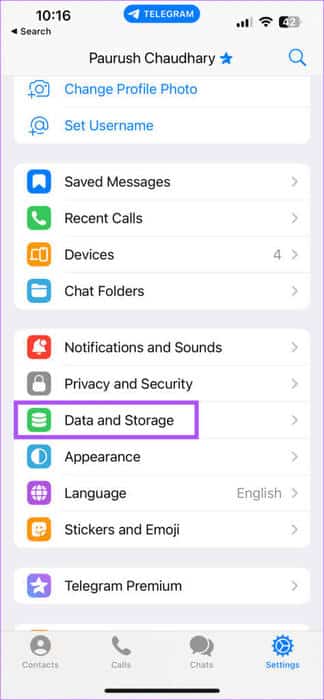
الخطوة 4: قم بالتمرير لأسفل إلى الأسفل وانقر على الوكيل.
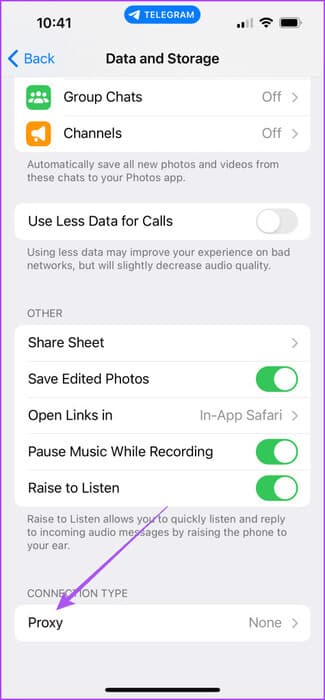
الخطوة 5: حدد إضافة وكيل.
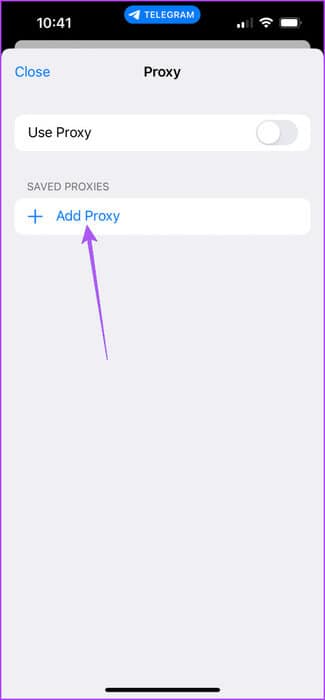
خطوة 6: يجب عليك إدخال اسم الخادم ورقم المنفذ لنوع اتصال الوكيل الخاص بك اعتمادًا على ما إذا كنت تحدد SOCKS5 أو MTProto.
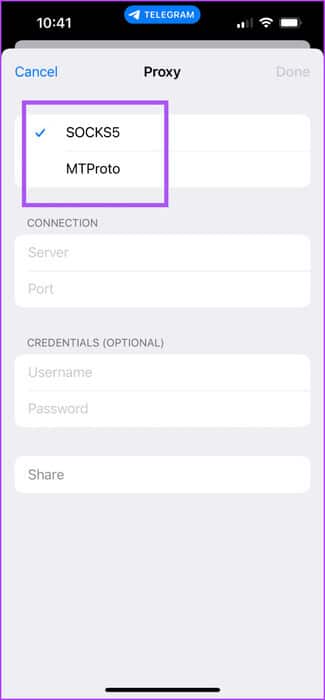
يمكنك استخدام تفاصيل الوكيل من مزود خدمات حسن السمعة أو يمكنك إدخال عنوان الوكيل من شخص قام بإعداد واحد بالفعل.
الخطوة 7: اضغط على تم في الزاوية العلوية اليمنى لتأكيد التفاصيل.
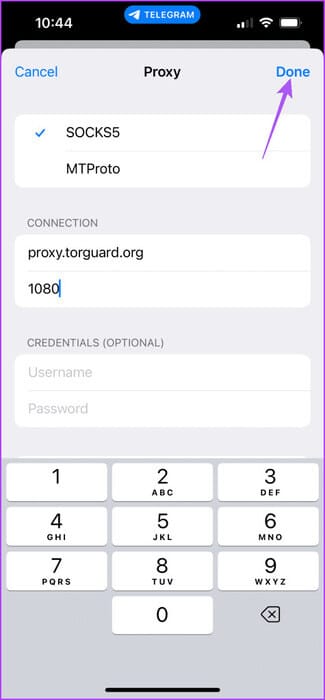
الخطوة 8: اضغط على زر التبديل بجوار استخدام الوكيل لتمكينه.
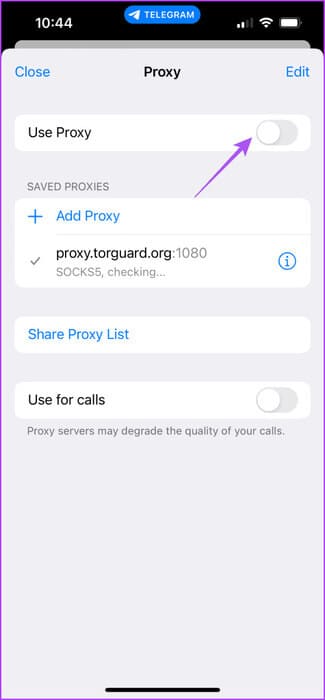
يمكنك أيضًا استخدام اتصال الوكيل الخاص بك لإجراء المكالمات ومشاركة قائمة الوكيل الخاصة بك.
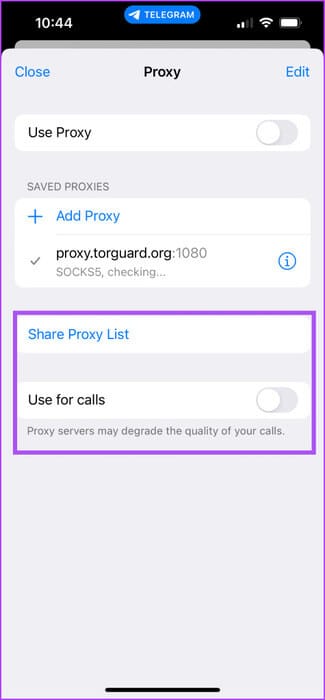
لإزالة وكيل، ما عليك سوى التمرير سريعًا لليمين على اسم الوكيل والنقر على “حذف”.
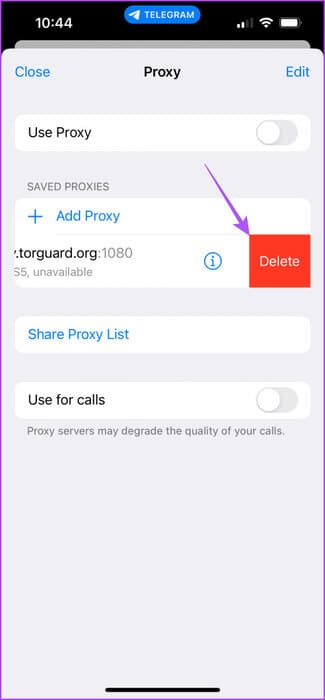
على Android
الخطوة 1: افتح Telegram على هاتف Android الخاص بك.

الخطوة 2: اضغط على أيقونة قائمة الخطوط الأفقية الثلاث في الزاوية العلوية اليسرى وحدد الإعدادات.
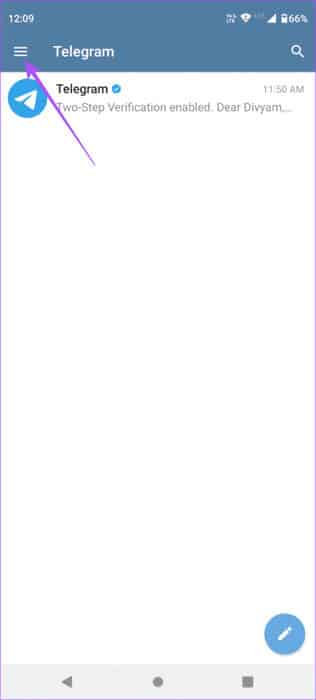
خطوة 3: حدد البيانات والتخزين.
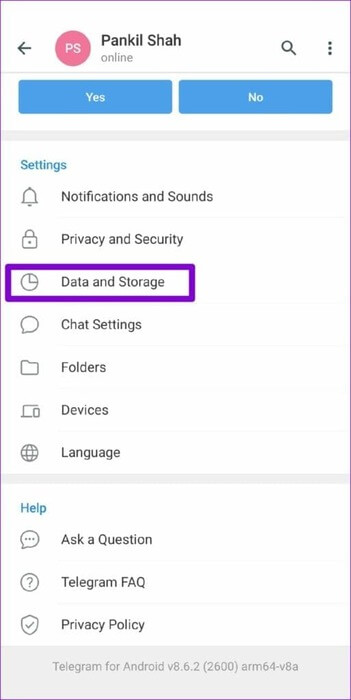
الخطوة 4: قم بالتمرير لأسفل وحدد إعدادات الوكيل.
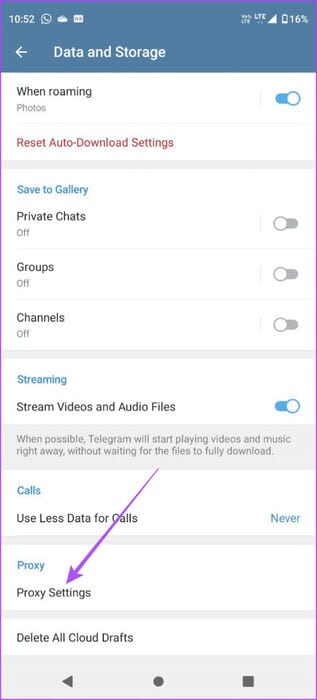
الخطوة 5: اضغط على إضافة وكيل.
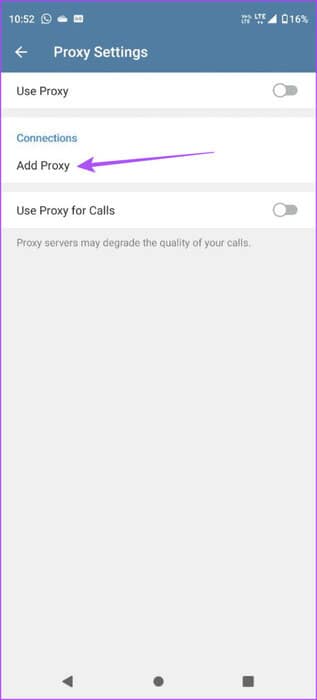
خطوة 6: اختر الوكيل الخاص بك وأدخل التفاصيل مثل اسم الخادم ورقم المنفذ.
الخطوة 7: اضغط على أيقونة علامة التجزئة في الجانب العلوي الأيمن للتأكيد.
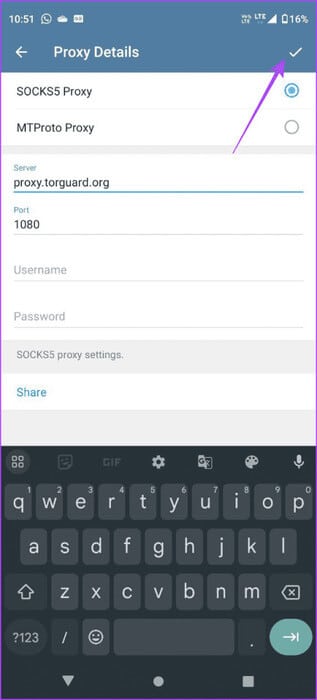
الخطوة 8: اضغط على زر التبديل بجوار استخدام الوكيل لتمكينه.
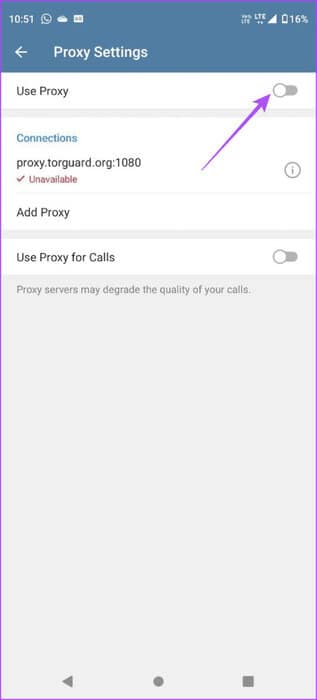
يمكنك أيضًا مشاركة إعدادات الوكيل الخاصة بك.
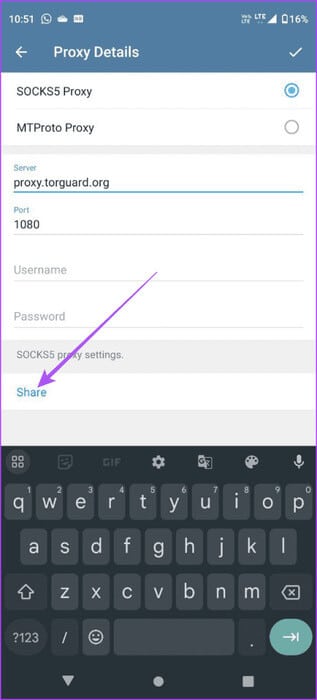
لحذف وكيل، اضغط لفترة طويلة على اسم الوكيل واضغط على أيقونة الحذف في الزاوية العلوية اليمنى.
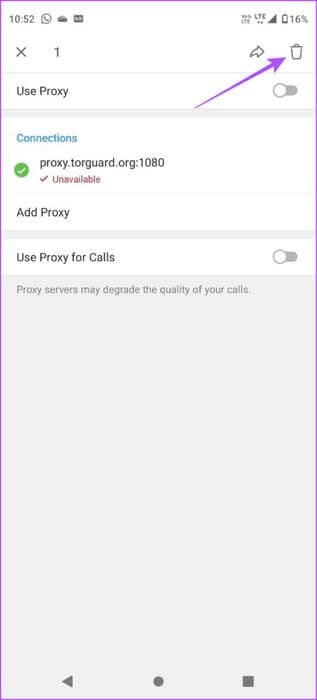
كيفية إعداد اتصال الوكيل على Telegram على سطح المكتب
الجزء الجيد هو أنه يمكنك أيضًا إعداد وكيل Telegram على جهاز Mac أو Windows. تأكد من أنك قمت بتحديث تطبيق Telegram Desktop إلى أحدث إصدار. وإليك كيفية إعداده.
الخطوة 1: افتح Telegram على جهاز Mac أو Windows PC.
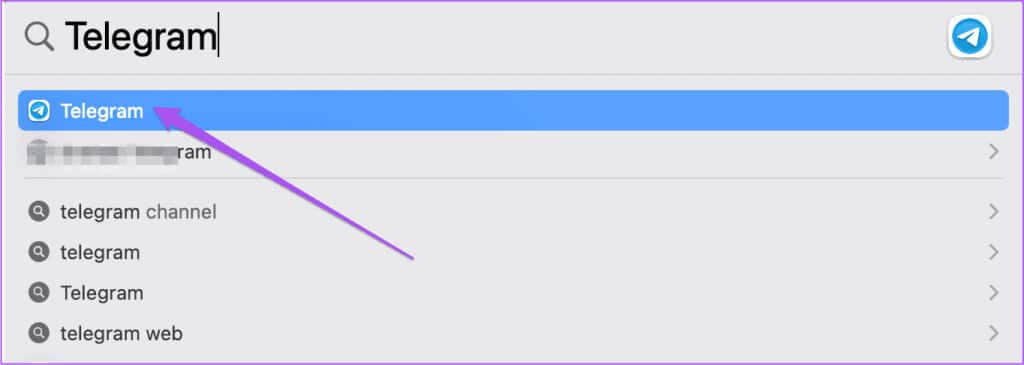
الخطوة 2: انقر على أيقونة الإعدادات على الجانب الأيسر (Mac).
على جهاز كمبيوتر يعمل بنظام Windows، انقر فوق أيقونة قائمة الخطوط الأفقية الثلاث في الزاوية العلوية اليسرى وحدد الإعدادات.
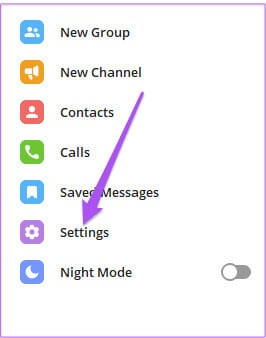
خطوة 3: انقر على البيانات والتخزين.
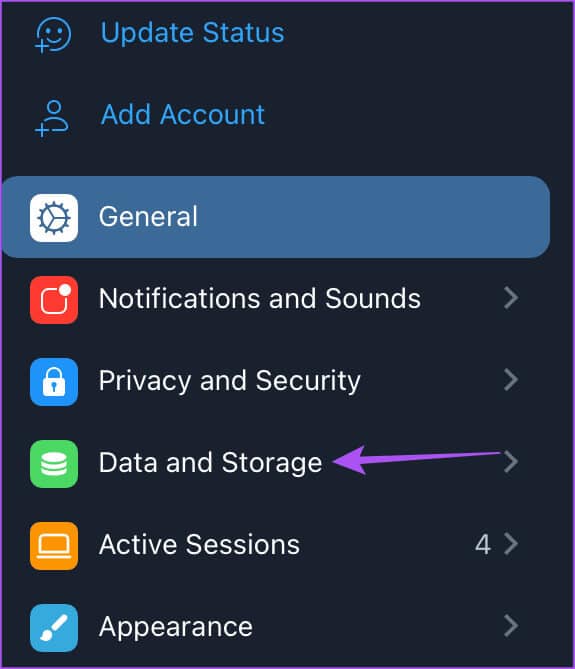
الخطوة 4: قم بالتمرير لأسفل وانقر على استخدام الوكيل.
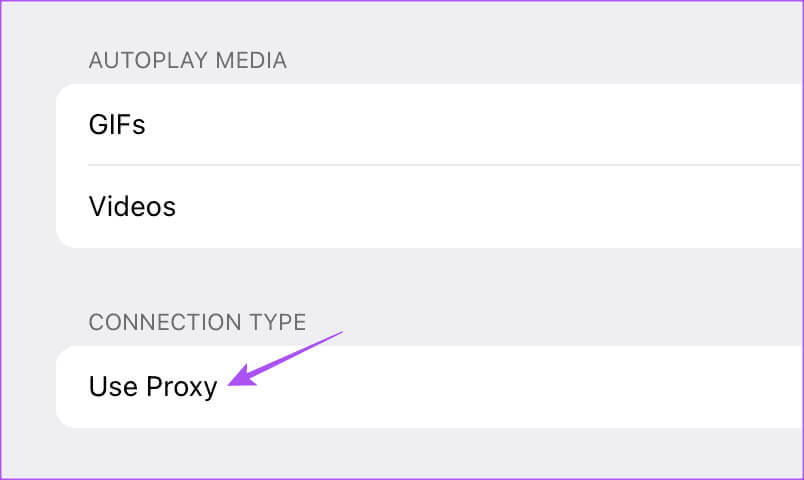
الخطوة 5: انقر فوق إضافة وكيل.
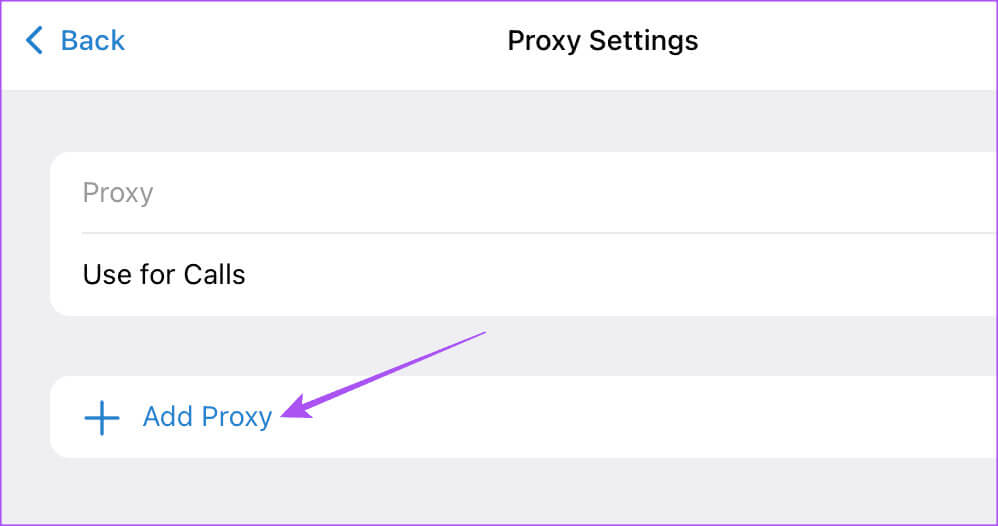
خطوة 6: حدد نوع الوكيل وأدخل اسم الخادم ورقم المنفذ.
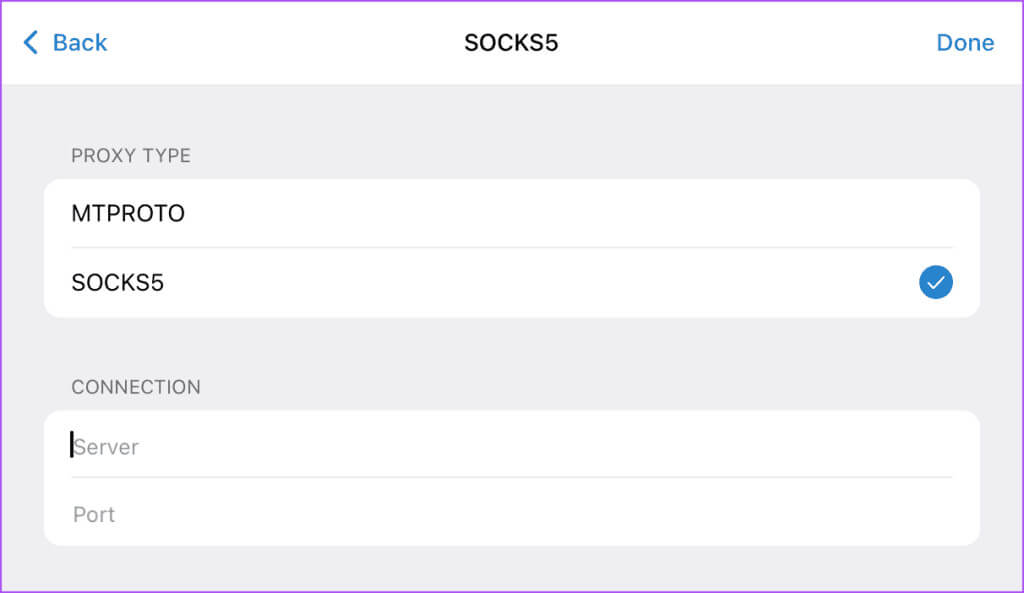
الخطوة 7: انقر على تم في الزاوية العلوية اليمنى.
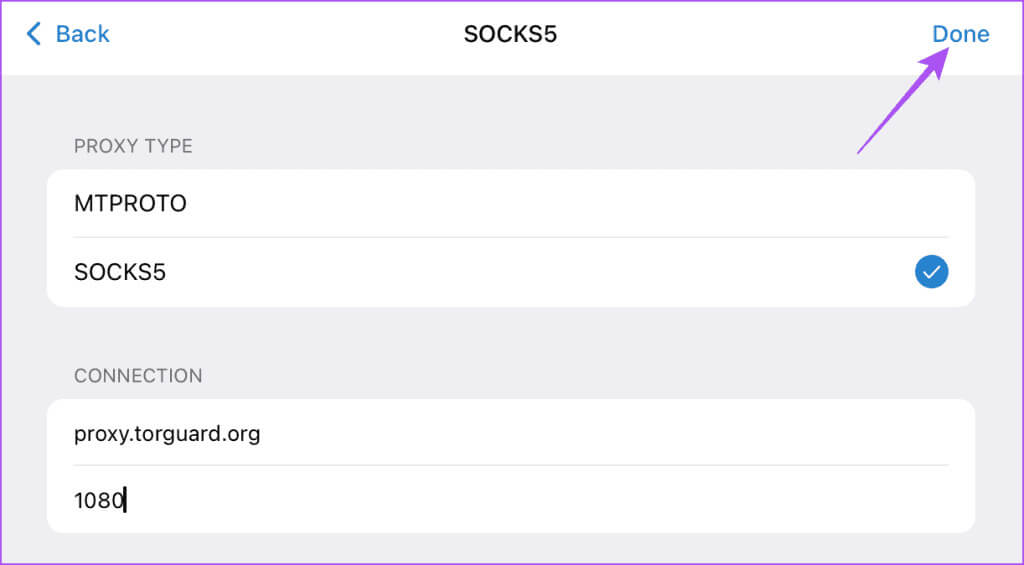
الخطوة 8: انقر فوق زر التبديل بجوار الوكيل لتمكينه.
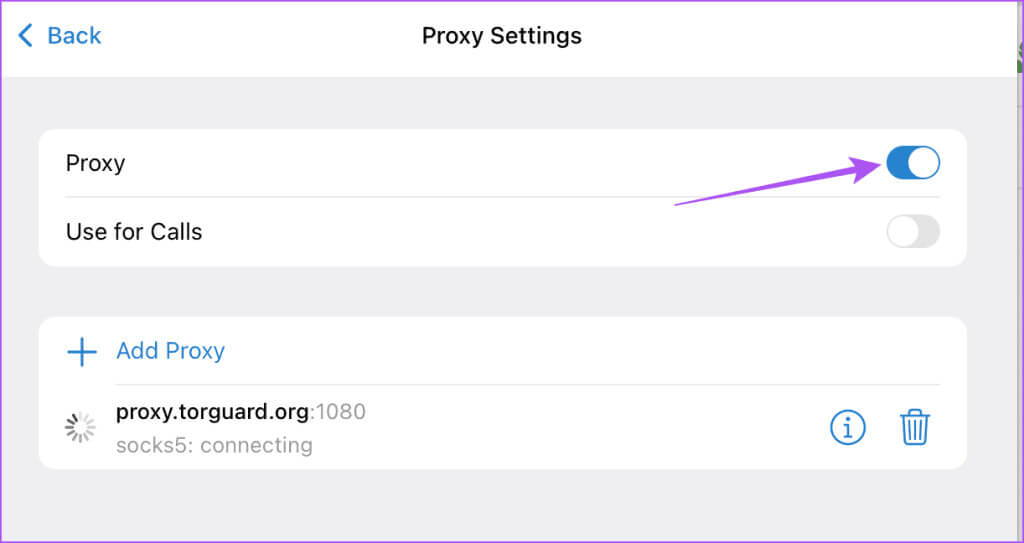
يمكنك حذف الوكيل الخاص بك عن طريق النقر فوق الزر “حذف”.
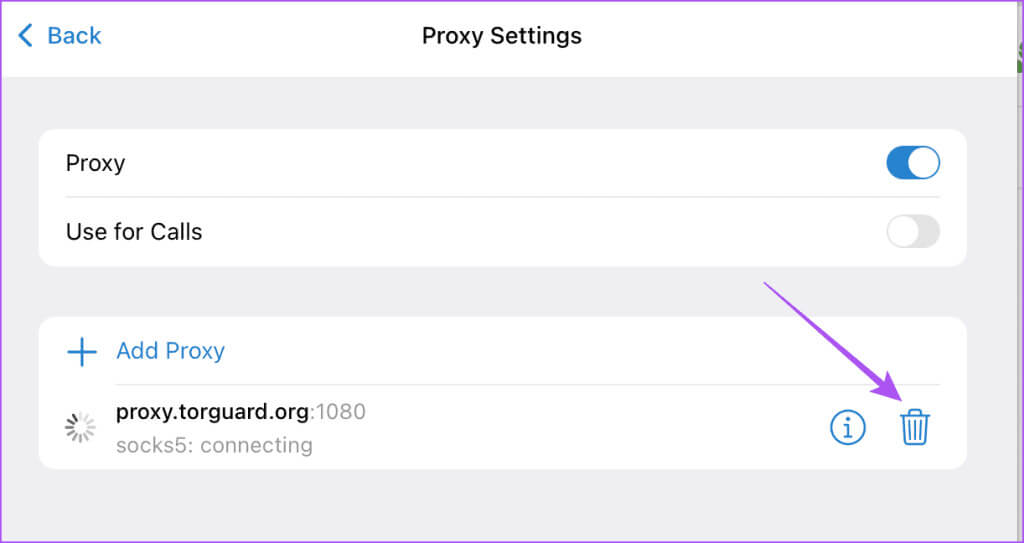
يمكنك أيضًا استخدام الوكيل الخاص بك لإجراء مكالمات Telegram.
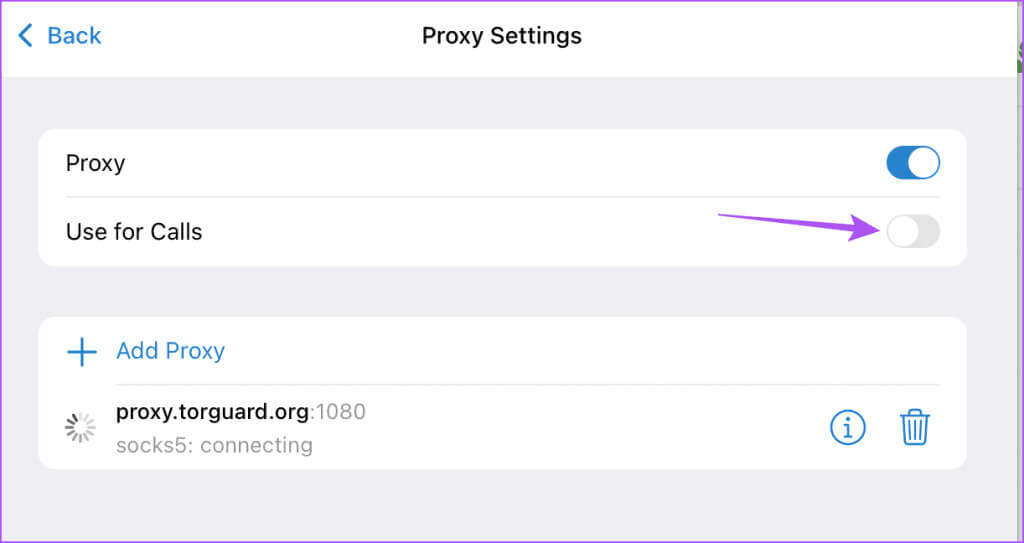
استخدم الوكيل في Telegram
يمكنك إعداد اتصال وكيل على Telegram لحماية محادثاتك والحصول على سرعات إنترنت أفضل. لكن التطبيق يوفر المزيد من الطرق لحماية هويتك. على سبيل المثال، يمكنك أيضًا قراءة منشورنا لمعرفة كيفية إخفاء رقم هاتفك على Telegram.
